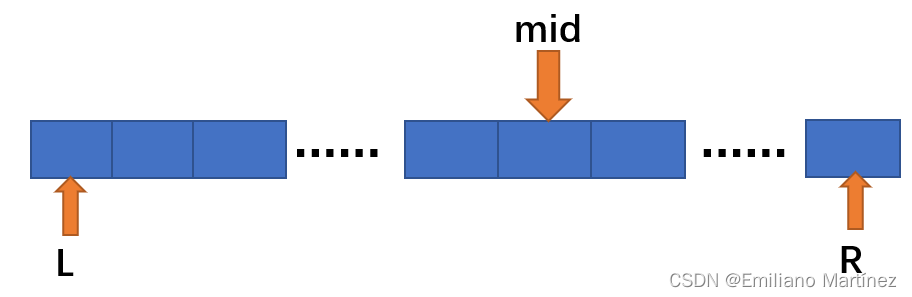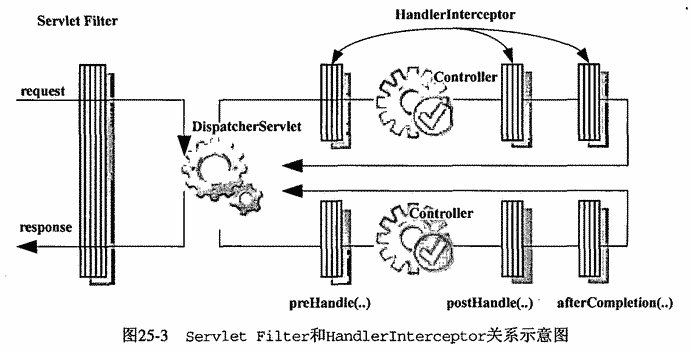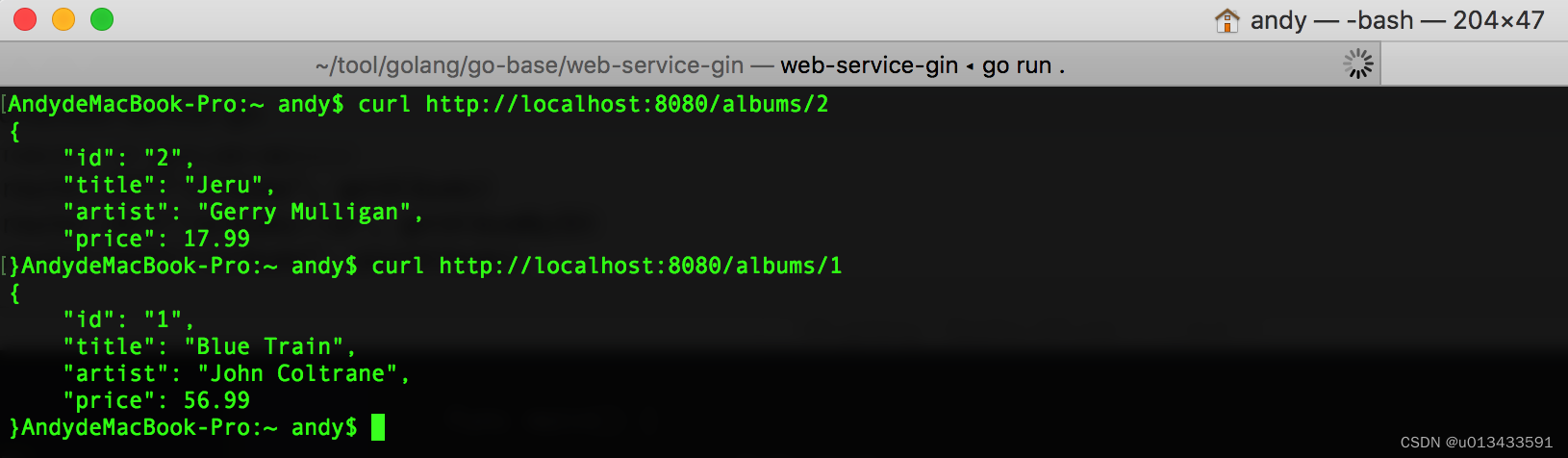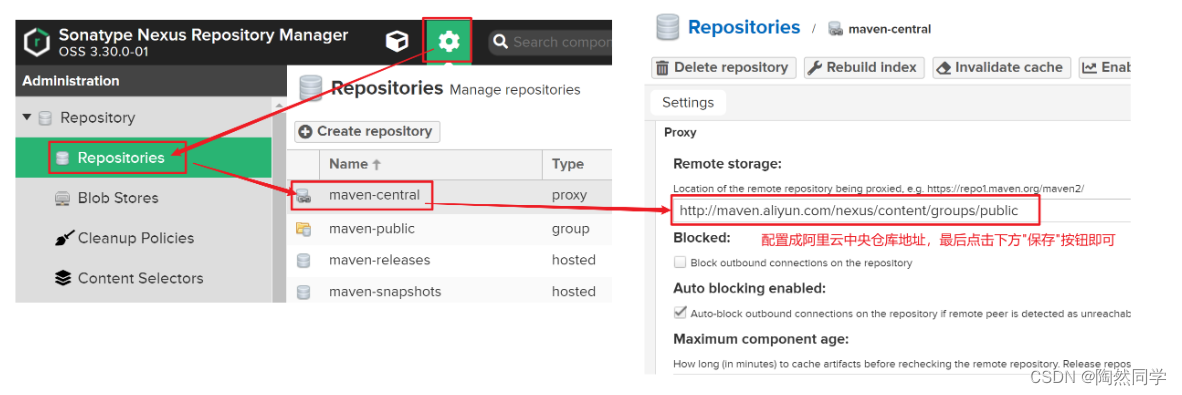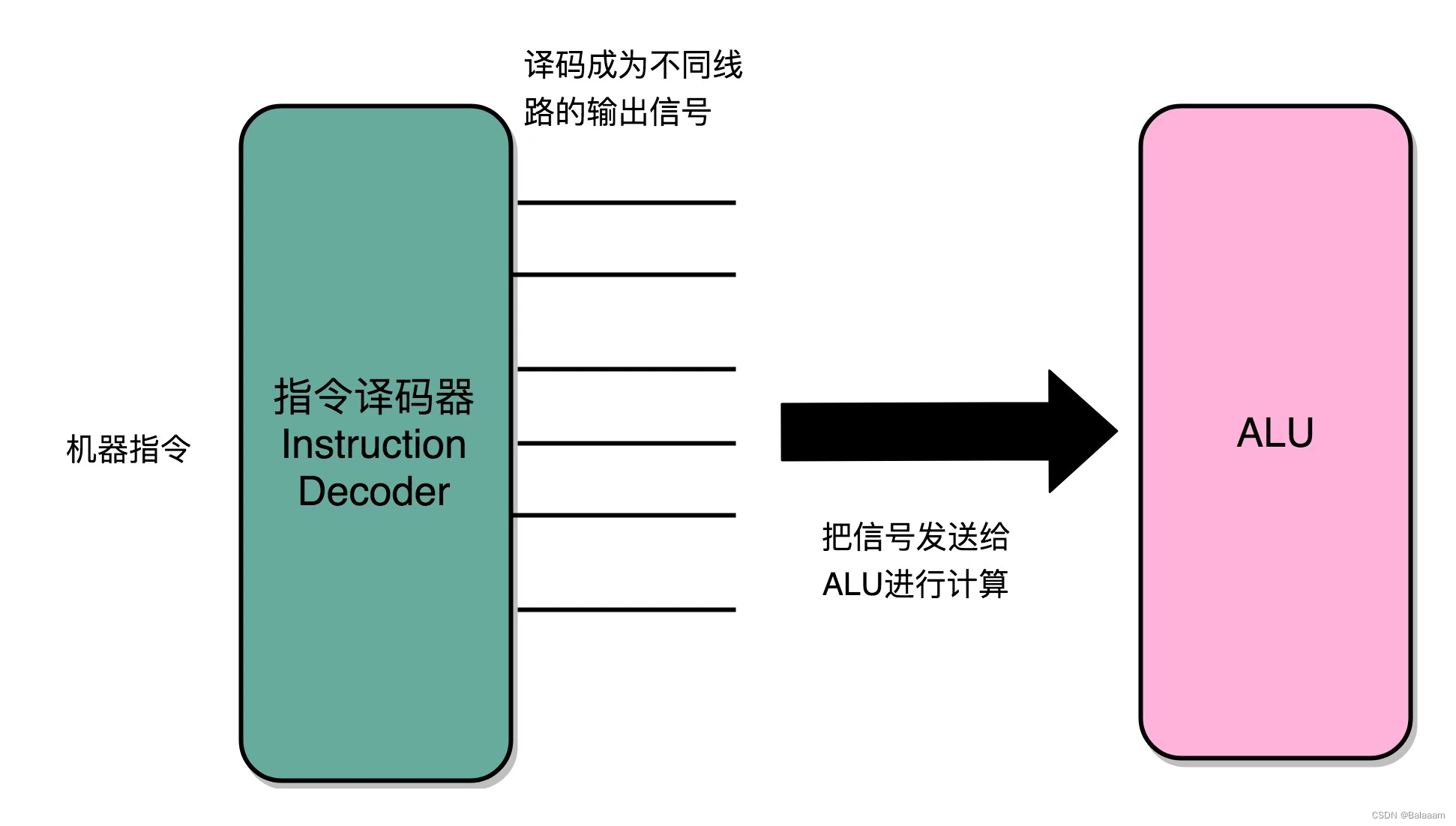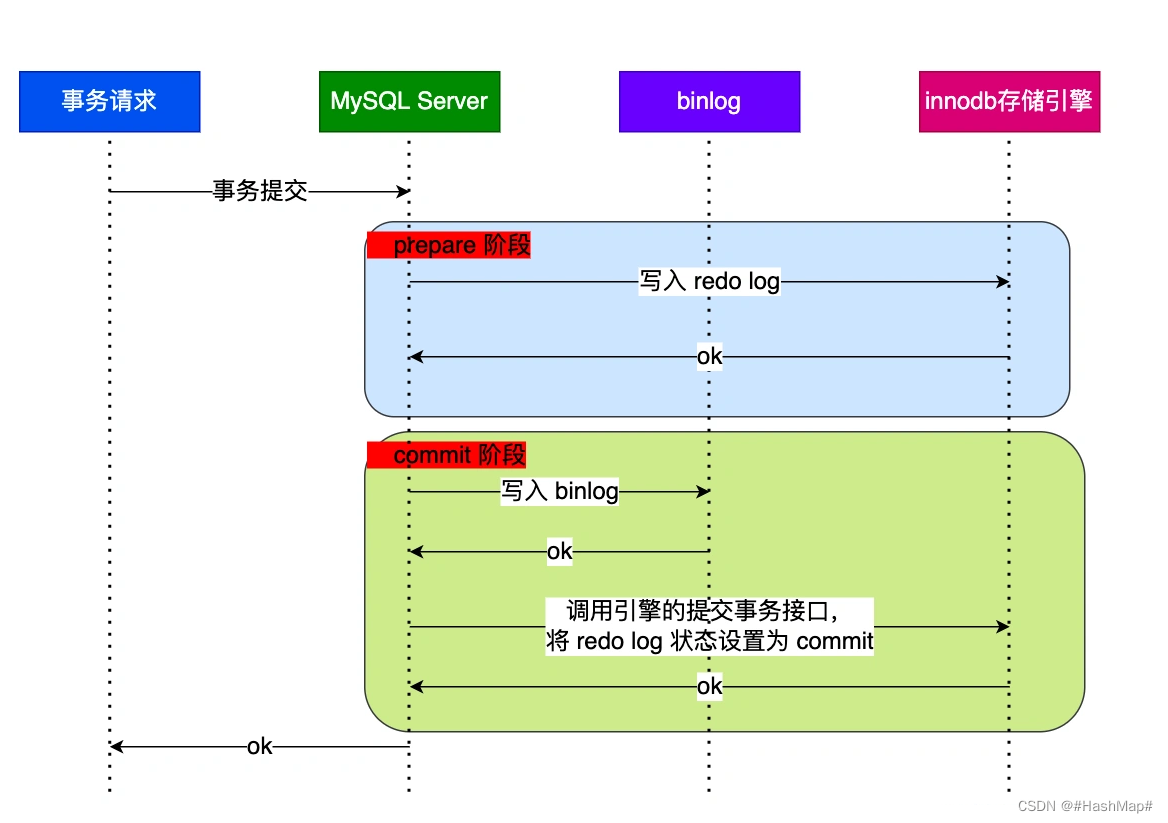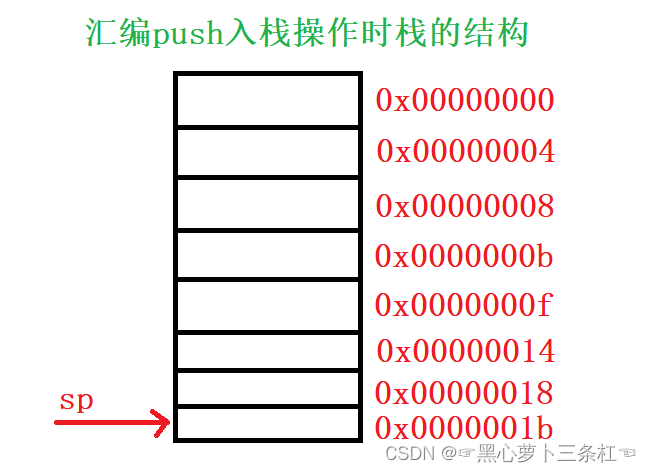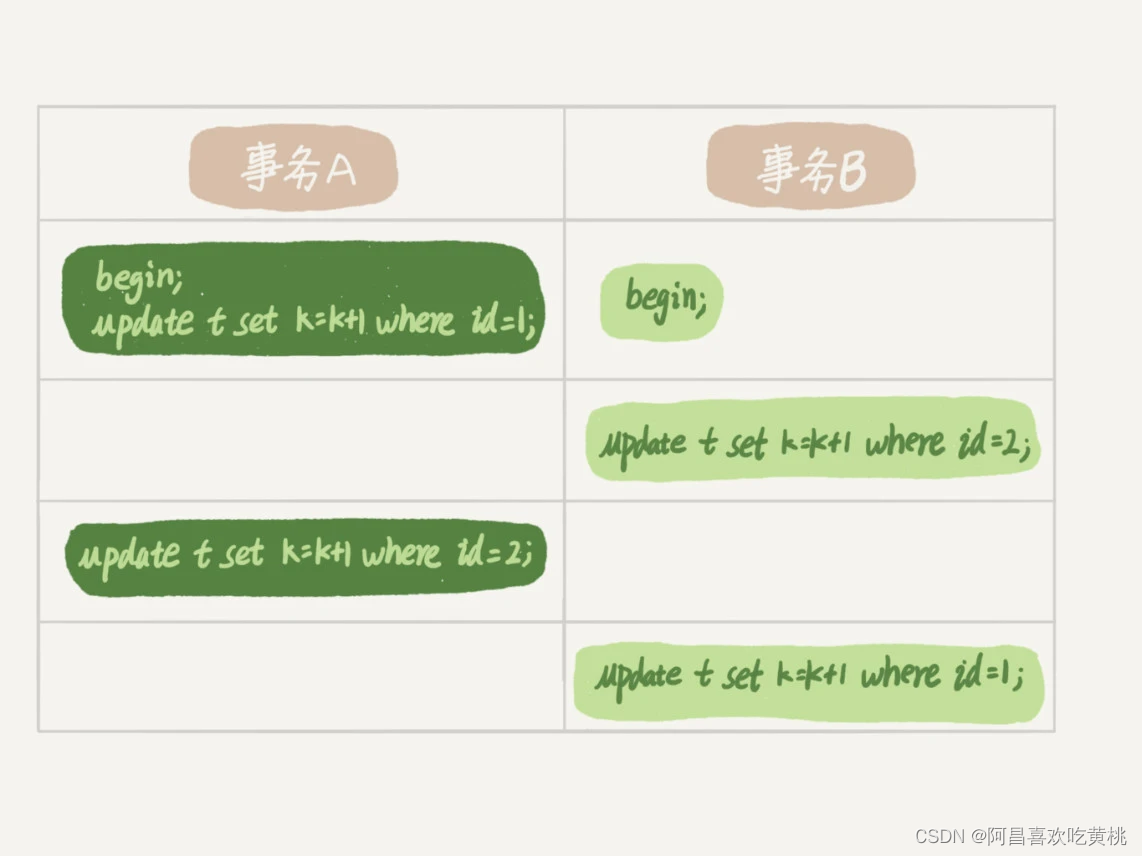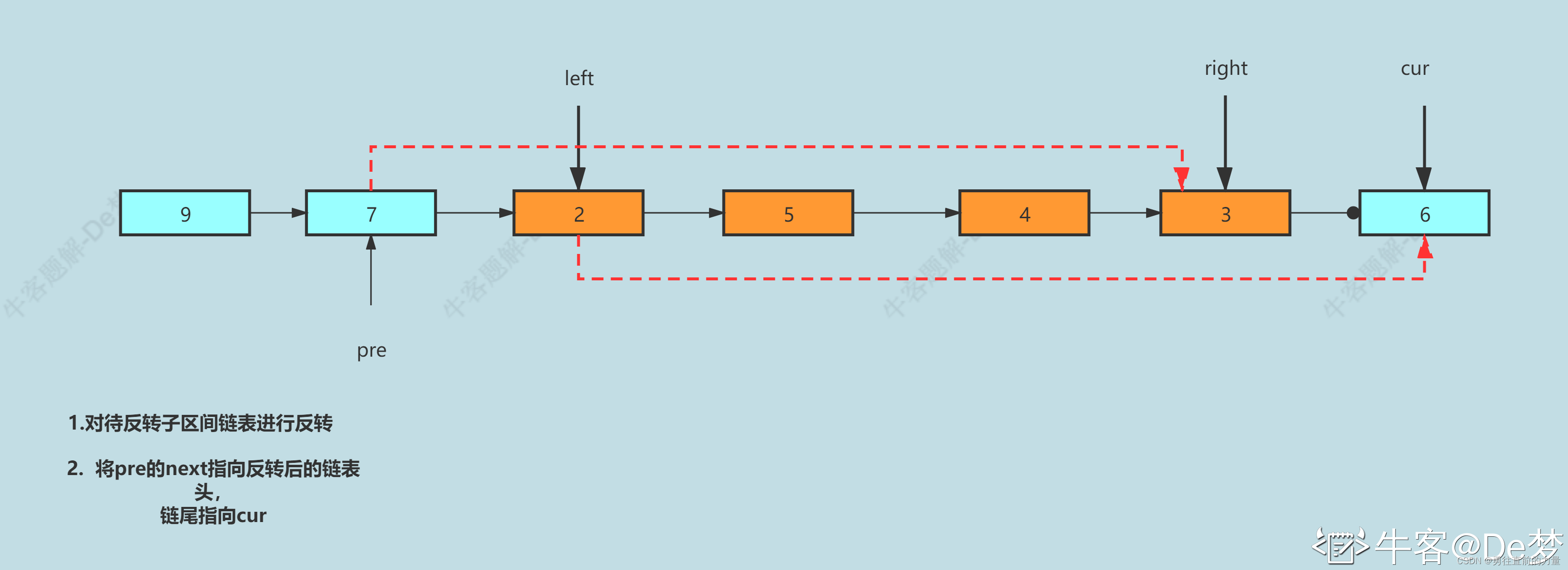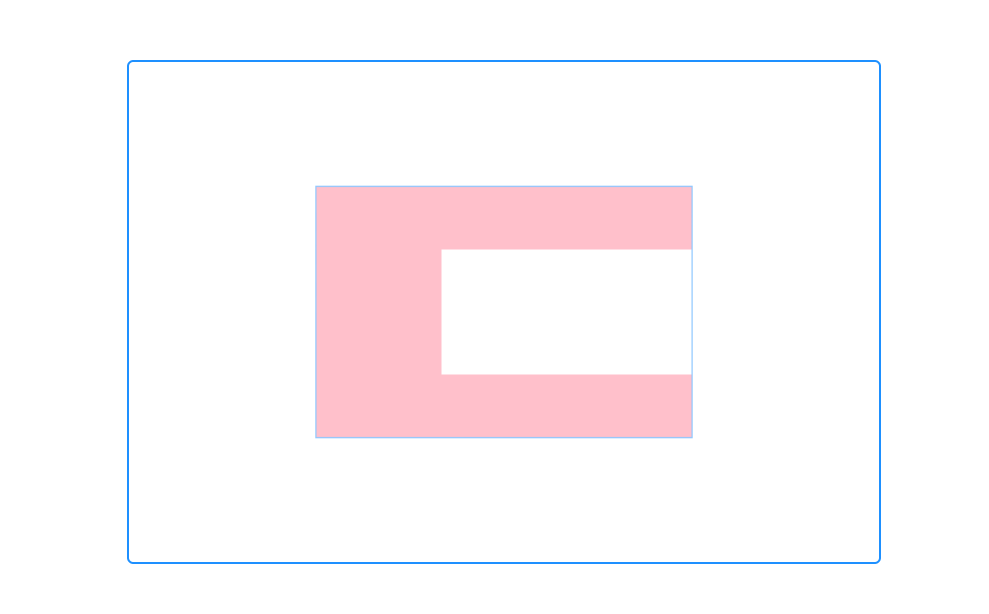【本文发布于https://blog.csdn.net/Stack_/article/details/128770678,未经许可禁止转载,转载须注明出处】
一、安装git工具
【git下载】
【git插件以及插件汉化包下载】
官网下载很慢,已上传CSDN。跳转
或者百度云
链接:https://pan.baidu.com/s/1TBMR6BPVAurQmqTZs-pp9w
提取码:v5t6
安装顺序为Git-2.39.0.2-64-bit.exe再安装插件TortoiseGit-2.13.0.1-64bit.msi,最后是插件汉化包。汉化包根据需求安装。安装插件是为了图形化管理以及可以清楚地看出哪些文件做了修改而未同步,不是必须安装的。安装过程中的自定义选项请自行百度。
二、配置git
1、git终端命令行追加当前时间(非必须)
安装目录找到etc\profile.d\git-prompt.sh,作如下修改
方法1、
PS1='\[\033]0;$TITLEPREFIX:$PWD\007\]' # set window title后插入
PS1="$PS1"'\[\033[45m\]' # change to Magenta
PS1="$PS1"'>>>' # time
PS1="$PS1"' \t' # time
PS1="$PS1"'\[\033[0m\]' # reset style
PS1="$PS1"'\n' # new line
方法2、
PS1="$PS1"'\[\033[0m\]' # change color后插入
PS1="$PS1"' \D{%F %T}' # time in ISO8601 format
2、设置用户名以及邮箱
新建一个空的项目文件夹,或在已存在的项目文件夹根处,右键点击Git Bash Here。输入如下命令
git config --global user.name xxx
git config --global user.email xxx.com
xxx表示随意填。必须设置,否则后续操作会报错。
3、设置换行格式
以下命令三选一。在这里选第二条即可
仅在win上开发
git config --global core.autocrlf false
上传时换行转换为linux格式,拉取时转换回win格式
git config --global core.autocrlf true
所有换行符转为linux格式,不会转换回win格式
git config --global core.autocrlf input
三、推送
1、在Gitee中新建一个项目仓库
输入仓库名称后复制仓库地址,点击创建。

2、推送到远程仓库
在Git终端依次输入如下命令 (执行以下命令前先看解释)
1、git init
2、git remote add origin https...(即刚才新建的远程仓库的地址)
3、git pull origin master
4、git add .
5、git commit -m "第一次上传"
6、git push origin master
解释:
1、初始化仓库,执行后本文件夹下自动生成一个隐藏文件夹 .git,不要修改里面的内容。
2、关联此本地仓库到远程仓库。 .git文件夹中的config文件会记录下远程仓库地址。
3、同步远程仓库到本地。有2种情况:
① 此文件夹为空,执行无报错。
② 此文件夹不为空,将报错,会导致最后的push失败。原因是初始时远程仓库为空,本地库不为空,差异过大,git认为两个库不相关,拒绝执行。解决方法为替换为强行合并命令 git pull origin master --allow-unrelated-histories
4、如果文件夹为空,执行git add . 前需要将项目文件拷贝到此目录下。执行后该目录下的所有文件将进入暂存区等待提交。如果过滤某些文件,在执行add命令前需要先执行vim .gitignore命令新建一个忽略文件,按a进入编辑模式,输入需要忽略的文件,按esc后输入:wq保存退出。(更多自行了解vim的使用方法以及gitignore文件的使用方法)
填入如下内容
# 忽略 .a .o等文件
*.a
*.o
*.d
*.crf
# 忽略 文件夹
build/
MDK-ARM\List
MDK-ARM\Obj
以后更新ignore后,需要先清除缓存
git rm --cached .
5、准备提交,并附上这个版本的备注
6、推送到远程仓库